Bizzy Bone - that's why thugs never cry (NEW 2009).mp4
目次:

追加の利点は、同じ程度の安全性でファイルを簡単に共有できることです。 そのため、それぞれのパスワードを知らない人は、保護されたファイルを表示および/または変更することはできません。 手順は非常に簡単で、サードパーティのツールとバンドルする必要はありません。
MS Office 2007文書にパスワードを適用する手順
文書にパスワードを適用する方法は他にもありますが、ここで説明したプロセスではこれ以上簡単にはできません。 MS Office文書にのみ適用されます。
手順1:既存の文書を開くか、新しい文書を作成します。 MS officeボタン (左上)をクリックして、[Save as document]を選択し ます 。

ステップ2: [名前を付けて 保存]ウィンドウで、[保存]ボタンの横にある[ツール] リストを展開し、[一般オプション]を選択します。

ステップ3:あなたは2種類のパスワードであなたの文書を作成しパスワード保護することが許されるでしょう。 1つは文書 を開く ための パスワード、 もう1つは文書 を変更するため の パスワード です。

- あなたが人々がパスワードの助けを借りてのみ文書を開くことができるようにしたい場合は、最初のものを取ります。 デフォルトでは、ドキュメントをより安全にするために高度な暗号化方法を使用します。
- オープンビューアを維持したいが悪意のある編集から保護したい場合は、2番目のビューを選択してください。 これには書き込み制限以外のセキュリティはありません。
- もちろん、両方を同時に服用することもできます。 そして私はあなたが2つの異なるパスワードを使用することをお勧めします。そうでなければ意味が失われます。
注:パスワードを紛失した場合、元に戻す方法はありません。 それで、それを選ぶ際には注意してください。 また、必ずバックアップを取ってください。
ステップ4:一方または両方のパスワードを入力してさらに先に進むと、それぞれのパスワードを再入力して確認するように求められます。 だから、間違いを防ぐために二重のチェックがあります。


ステップ5:文書に名前を付けて、それを既知の場所に保存することを忘れないでください。 そうでなければ、あなたはファイル自体を探すことになるかもしれません:)。
レビュー担当者の経験
ユーザーがパスワードで保護された文書を開こうとすると、パスワードの入力を求められ、その文書は正しく提供されるまで利用できなくなります。

変更パスワードの場合も同様です。 ユーザーはそれを知っているか、読み取り専用モードで表示することを許可されます。

結論
私は自分の大切な文書とデータをこのように保護しておくことを好みます。 とはいえ、私はいくつかのロックされたフォルダを管理していますが、これは私にさらなるレベルの保護を与えてくれます。 それにもかかわらず、ロックされたフォルダを共有することは非常に困難です、そしてそれはファイル保護が重要であるところです。
Office 2007 Service Pack 2をダウンロード可能:SP2概要

MicrosoftはOffice 2007スイートをOutlook、
修正:Office 2010、Office 2007、Office 2003をコントロールパネルからアンインストールできない

Microsoft Officeをアンインストールできない場合2003、Office 2007またはOffice 2010をWindowsのコントロールパネルからダウンロードし、これらのFix Itソリューションをダウンロードしてください。
Office 2007&Office 2010のリボンヒーロー
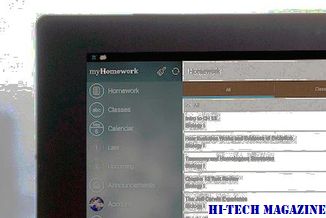
Microsoft Office LabsのリボンヒーローはWord、PowerPoint、Excel 2007および2010のゲームです







